笔记本连接投影仪怎么设置,教你笔记本连接投影仪怎么设置
要是我们在公司或者是在家庭里需要购买使用投影仪的话,连接电脑使用的使用我们通常都会选择使用笔记本电脑来进行连接投影仪,笔记本电脑的使用已经是一个非常普遍的现象,如果需要用笔记本连接投影仪,却不知如何设置的话,接下来就让小编教你笔记本连接投影仪怎么设置吧。
1,打开电脑和投影仪,用VGA视频线连接电脑和投影仪。

2,连接后对电脑的设备管理进行设置:打开电脑的控制面板,找到硬件和声音下的连接到投影仪。
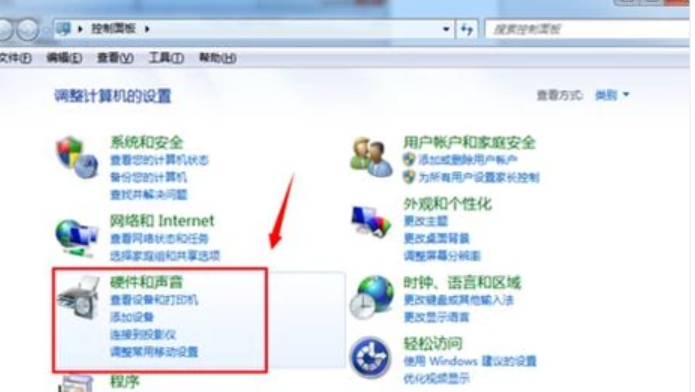
3,找到“连接到投影仪”的选择点击,随后跳转出来的界面中会有“仅计算机 复制 扩展 仅投影仪”四个选项,选择复制。#f#
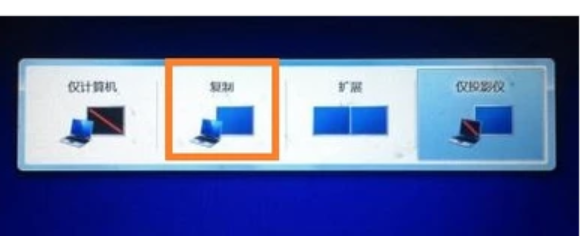
4,选择“仅计算机”意思是投影仪上将不会显示图像,计算机将不会输出图像到投影仪;如果我们选择“仅投影仪”,那么计算机将会关闭自己的显示器上的图像输出,在某种情况下有利于节能。

5,至于复制,是投影仪和电脑上的分辨率显示输出是完全一致的;还有一个拓展功能,我们可以将一个显示器上的图像输出放到两个显示器上,也可以对这两个不同的显示器进行不同的分辨率调节,需要我们自己根据实际需要进行调节。

6,一般情况下,我们是使用投影仪进行放映展示PPT或者是一些视频文稿,具体的设置,我们可以在屏幕分辨率里面进行不同的显示器调节,这里大家可以参考一下自己自身显示器的设置过程。
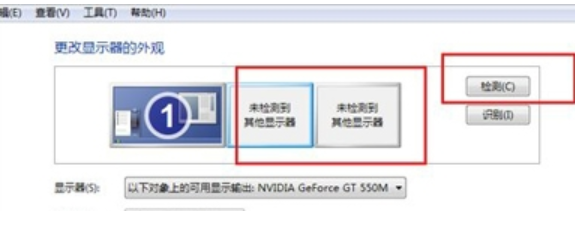
以上就是笔记本连接投影仪怎么设置的介绍了。如果觉得有帮助可点击收藏我们,方便后期需要。
相关阅读
win7系统排行
热门教程
软件合集